win10安装64位的Office报错无法进行安装的解决方案 win10安装64位的Office出现问题无法安装的处理方法
在使用Windows 10安装64位的Office时,很多用户可能会遇到报错无法进行安装的问题,不必担心因为我们可以提供一些解决方案来帮助您解决这个问题。在本文中我们将探讨win10安装64位的Office报错无法进行安装的解决方案,希望能为您提供有用的处理方法。无论您是初次安装Office还是升级到64位版本,我们都将为您提供一些有用的提示和建议,以确保您能够成功安装并使用64位的Office软件。
1、我们在安装64位系统的Office时,一直提示需要先卸载以前安装的32位Office。
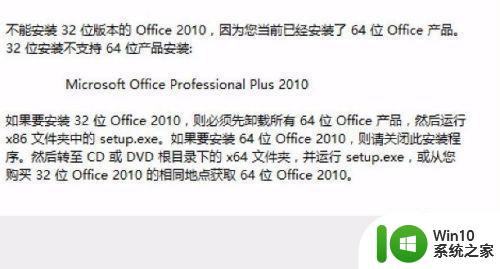
2、这时我们可以依次点击“开始/运行”菜单项。
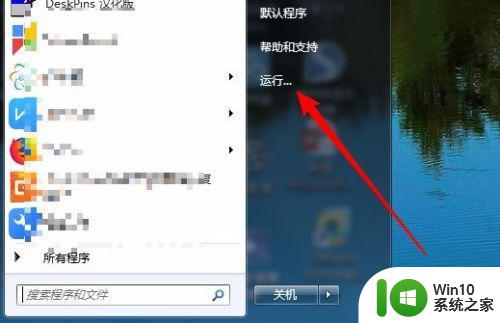
3、在打开的运行窗口中,输入命令regedit,然后点击确定按钮。
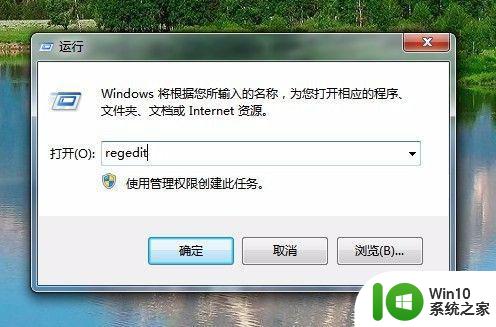
4、在打开的注册表编辑器窗口中,定位到HKEY_CLASSES_ROOTInstallerProducts注册表项。
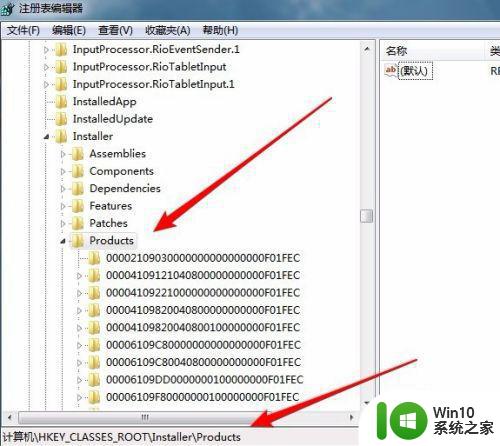
5、在展开的注册表项中,我们找到以00002开头的注册表项,右键点击该项,在弹出菜单中选择“删除”菜单项。
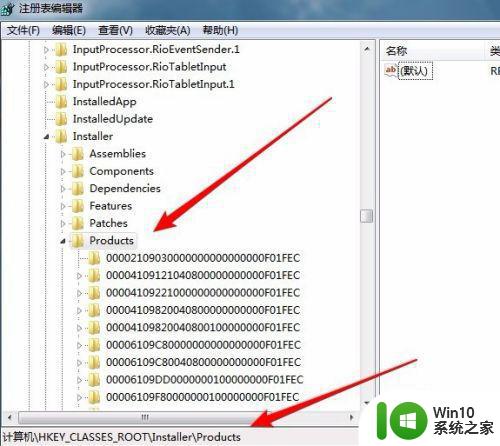
6、这时会弹出一个确认项删除的窗口,点击“是”按钮即可。另外我们再删除所有以000051开头的注册表项,重新启动计算机后,再安装64位的Office就不会提示错误 了。
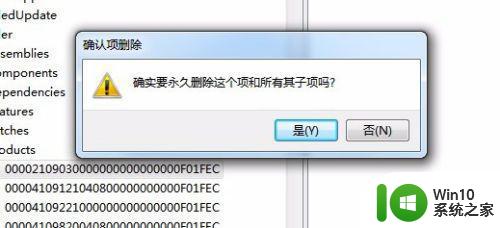
以上是解决win10安装64位Office时报错无法进行安装的全部内容,如果你也遇到了这种情况,可以根据本文提供的方法进行解决,希望这些方法能对你有所帮助。
win10安装64位的Office报错无法进行安装的解决方案 win10安装64位的Office出现问题无法安装的处理方法相关教程
- 64位 win7 为什么不能安装64位office提示已有32位版本 win7 64位系统安装office 64位提示已有32位版本怎么办
- win10 64位安装cad2014出错错误1327怎么办 win10 64位安装cad2014出错错误1327解决方法
- win7安装Office提示错误1719的解决方法 win7安装Office失败怎么处理
- win7 64位系统安装ie8的方法 64位win7能安装ie8吗
- office安装过程中出错的解决方法 office安装过程中出错怎么办
- 64位win7操作系统安装sql server 2000不兼容如何解决 64位win7系统安装sql server 2000报错解决方法
- win764位安装cad2006出现错误1935怎么处理 win7 64位安装cad2006出现错误1935怎么解决
- win7安装office软件报错“旧版本office未卸载干净”怎么解决 如何解决win7安装office软件时提示“旧版本office未卸载完成”的问题
- win10安装cad弹出“安装失败某些产品无法安装”窗口的解决方法 win10安装cad出现“安装失败某些产品无法安装”窗口的原因
- win10 64位系统U盘安装教程 win10 64位系统U盘安装步骤详解
- win7 64位无法安装DBC2000的原因及解决方法 如何在64位win7系统上安装DBC2000
- U盘安装win7 64位系统无法启动的原因及解决方法 U盘安装win7 64位系统失败怎么办
- w8u盘启动盘制作工具使用方法 w8u盘启动盘制作工具下载
- 联想S3040一体机怎么一键u盘装系统win7 联想S3040一体机如何使用一键U盘安装Windows 7系统
- windows10安装程序启动安装程序时出现问题怎么办 Windows10安装程序启动后闪退怎么解决
- 重装win7系统出现bootingwindows如何修复 win7系统重装后出现booting windows无法修复
系统安装教程推荐
- 1 重装win7系统出现bootingwindows如何修复 win7系统重装后出现booting windows无法修复
- 2 win10安装失败.net framework 2.0报错0x800f081f解决方法 Win10安装.NET Framework 2.0遇到0x800f081f错误怎么办
- 3 重装系统后win10蓝牙无法添加设备怎么解决 重装系统后win10蓝牙无法搜索设备怎么解决
- 4 u教授制作u盘启动盘软件使用方法 u盘启动盘制作步骤详解
- 5 台式电脑怎么用u盘装xp系统 台式电脑如何使用U盘安装Windows XP系统
- 6 win7系统u盘未能成功安装设备驱动程序的具体处理办法 Win7系统u盘设备驱动安装失败解决方法
- 7 重装win10后右下角小喇叭出现红叉而且没声音如何解决 重装win10后小喇叭出现红叉无声音怎么办
- 8 win10安装程序正在获取更新要多久?怎么解决 Win10更新程序下载速度慢怎么办
- 9 如何在win7系统重装系统里植入usb3.0驱动程序 win7系统usb3.0驱动程序下载安装方法
- 10 u盘制作启动盘后提示未格式化怎么回事 U盘制作启动盘未格式化解决方法
win10系统推荐
- 1 电脑公司ghost win10 64位专业免激活版v2023.12
- 2 番茄家园ghost win10 32位旗舰破解版v2023.12
- 3 索尼笔记本ghost win10 64位原版正式版v2023.12
- 4 系统之家ghost win10 64位u盘家庭版v2023.12
- 5 电脑公司ghost win10 64位官方破解版v2023.12
- 6 系统之家windows10 64位原版安装版v2023.12
- 7 深度技术ghost win10 64位极速稳定版v2023.12
- 8 雨林木风ghost win10 64位专业旗舰版v2023.12
- 9 电脑公司ghost win10 32位正式装机版v2023.12
- 10 系统之家ghost win10 64位专业版原版下载v2023.12